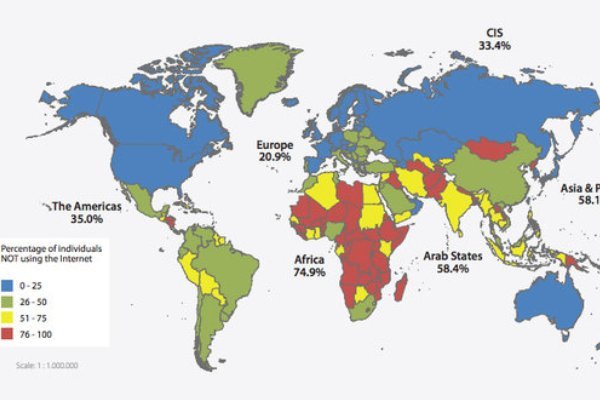اینترنت رایگان برای گردشگران در نوروز ۹۶
تجهیز کامل ایستگاه های متروی نیویورک به وای – فای
چگونه مشکلات وصل نشدن Wi-Fi در ویندوز ۸٫۱ را برطرف کنیم؟
اگر کاربر کامپیوتر هستید و اخیراً به ویندوز ۸٫۱ آپگرید کردهاید، شاید متوجه خطایی که پس از اتصال به شبکههای بیسیم ظاهر میشود شده باشد. این مشکل زمانی به وجود میآید که آیکن کانکشن در بخش تنظیمات شبکهی نوار وظیفه به صورت Limited یا No Internet Access توصیف شده باشد. خوشبختانه اگر قضیه مربوط به ایرادات نرمافزاری باشد مشکل یابی آن نسبتاً ساده است.
اگر شخصاً چنین مشکلی با اتصال اینترنت در ویندوز ۸٫۱ دارید جای نگرانی نیست. به کمک این راهنما، به شما کمک میکنیم تا به سرعت دوباره آنلاین شوید.

ریست کردن آداپتور شبکه
قبل از هر چیزی توصیه میشود که آداپتور فیزیکی شبکه را ریست کنید. آداپتور شبکه قطعهی سختافزاری کوچکی است که داخل کامپیوترتان قرار دارد و امکان اتصال به شبکههای بیسیم را فراهم میکند. برای ریست کردن این آداپتور با نشانگر موس خود به گوشهی بالای سمت راست صفحه بروید، موس را به سمت پایین بکشید، و از منویی که ظاهر میشود گزینهی Search را انتخاب نمایید. در نوار جستجو عبارت Network and Sharing Center را تایپ کرده و بر روی اولین نتیجه کلیک کنید.
اکنون یک پنجرهی کنترل پنل باز شده و با چند گزینه مواجه خواهید شد. اما تنها گزینهای که ما با آن کار داریم Change adapter settings است که در سمت چپ صفحه قرار دارد. بر روی آن کلیک کنید تا لیستی از کانکشنهای اینترنت ظاهر شود؛ یکی از این کانکشنها شبکهی وای فای را نشان میدهد. بر روی کانکشن وای فای کلیک راست کرده و گزینهی Disable را انتخاب نمایید. سپس برای این که آداپتور شبکه دوباره روشن شود، مجدداً کلیک راست کرده و این بار بر روی گزینهی Enable کلیک کنید.

حالا زمان آن است تا نتیجهی کار را بررسی کنید. سادهترین روش این است که یک مرورگر وب باز کرده و سایتی مثل google.com را امتحان نمایید. اگر صفحهی مربوطه باز شد یعنی کار موفقیت آمیز بوده است.
اگر مرورگر قادر به باز کردن وبسایت مورد نظر شما نباشد، باید به پنجرهی Network Connections برگردید و دوباره بر روی آیکن آداپتور بیسیم خود کلیک راست کنید. این بار گزینهی Diagnose را انتخاب نمایید. با این کار سیستم به دنبال علت مشکل شبکه میگردد.
اگر Windows Network Diagnostics احتمالاً در تشخیص مشکل ناموفق بود، صفحهای با عبارت Troubleshooting couldn’t identify the problem. You can try exploring other options that might be helpful خواهید دید. در غیر این صورت برنامه راهکارهای جایگزین را به صورت یک لیست به شما نشان میدهد.
بهروز رسانی درایورها
اگر مشکل یاب نتوانست ایراد آداپتور شبکه را حل کند، باید به جای درایورهای پیشفرض مایکروسافت، درایورهای تولید کنندهی سختافزار را نصب کنید. برای انجام این کار نشانگر موس را به گوشهی سمت راست بالای صفحه ببرید و موس را به طرف پایین بکشید، سپس گزینهی Search را انتخاب نمایید. این دفعه باید دنبال Device Manager بگردید. در پنجرهی Device Manager، بر روی گزینهی Network adapters دو بار کلیک کنید تا زیر مجموعههای آن باز شود. حالا بر روی آداپتور شبکهای که با آن مشکل دارید کلیک راست کنید و Update Driver Software را انتخاب نمایید.

اکنون یک پنجرهی جدید باز شده و از شما میپرسد که چگونه میخواهید درایورها را پیدا کنید. از گزینهی جستجوی خودکار صرف نظر نمایید؛ در عوض گزینهی Browse my computer for driver software را انتخاب کنید. با این کار لیستی با دو گزینه ظاهر میشود: ۱) درایوری از تولید کنندهی آداپتور شبکه مثل اینتل یا کوالکام و ۲) درایوری از مایکروسافت. در مثال زیر نام دو تولید کنندهی درایور لیست شده است، البته این حالت نباید پیش بیاید، مگر این که نصب دستی درایورهای اضافه را از بخشی از سیستم فعال کرده باشید.
در ادامه باید درایور تولید کننده را که در تصویر زیر به عنوان Intel Centrino Wireless-N 2230 مشخص است، انتخاب کنید. نرمافزار درایور پس از نمایش یک پیام تایید نصب میشود. پس از تمام شدن فرآیند نصب، باید کامپیوتر را مجدداً راهاندازی کنید. اگر پس از بالا آمدن سیستم مشکل هنوز پابرجا بود، روش بعدی را امتحان نمایید.

غیرفعال سازی تنظیمات TCP از خط فرمان
اگرچه این راهحل شاید به نظر کمی پیچیدهتر باشد، ولی این روش برخلاف بقیهی روشهایی که گفتیم در حقیقت خیلی هم ساده است. ابتدا باید با استفاده از مجوزهای مدیریتی Command Prompt یا همان پنجرهی خط فرمان را باز کنید. برای انجام این کار دوباره نشانگر موس را به سمت راست بالای صفحه ببرید، بعد آن را به سمت پایین بکشید، سپس گزینهی Search را انتخاب کنید. این بار عبارت Command Prompt را جستجو کرده و بر روی اولین نتیجه کلیک راست نمایید. از بین گزینههای منوی کلیک راست Run as administrator را انتخاب کنید. اگر User Account Control از شما درخواست تایید کرد، باید گزینهی Yes را بزنید.
اکنون Command Prompt در یک پنجرهی جدید باز میشود. در این مرحله باید چند دستور وارد کرده و بعد از هر کدام کلید اینتر را بزنید.
دستورات مورد نظر از این قرار است:
int tcp set heuristics disabled
int tcp set global autotuninlevel=disabled
netsch int tcp set global rss=enabled

نتیجه باید دقیقاً مشابه تصویری باشد که در بالا میبینید. برای این که ببینید تنظیمات TCP با موفقیت غیرفعال شده یا نه دستور netsh int tcp show global را تایپ کرده و دوباره اینتر بزنید. اکنون پنجرهی خط فرمان باید دقیقاً اطلاعاتی که در تصویر زیر میبینید را نشان دهد. همه چیز به جز Receive-Side Scaling State باید غیرفعال باشد. بعد از این که تنظیمات TCP تایید شد، باید کامپیوتر را مجدداً راهاندازی کنید.

راهحلهای باقی مانده
اگر هیچ کدام از این راهحلها برای شما جواب نداد، هم مایکروسافت و هم شرکت Dell منابعی را به طور مشخص برای مشکل اتصالات وای فای ویندوز ۸٫۱ فراهم کردهاند. علاوه بر این چندین انجمن آنلاین از جمله Microsoft Community هم وجود دارد که در واقع یک انجمن تخصصی برای کمک به مشکلات فنی کاربران مثل این مشکل است. اگر در مورد اطلاعاتی که در این مقاله گردآوری شده سوالی داشتید، پیشنهاد میکنم پرسش خود را در بخش نظرات بیان کنید. سعی ما بر این است که بتوانیم جواب شما را تا حد ممکن بدهیم.
منبع: digitaltrends.com
بهترین مکان در منزل برای قرار دادن مودم Wi-Fi کجاست؟
زمانی که از مودم وای فای استفاده می کنید، برای اینکه بتوانید با حداکثر کارایی ممکن، به وب گردی مشغول باشید و ویدیوهای پر حجم ببینید، بهتر است که در نزدیک ترین مکان به مودم یا روتر باشید. عناصر مختلفی هستند که در کیفیت سرعت اینترنت شما دخیل هستند از این رو امروز گویا آی تی با بررسی این موضوع تصمیم دارد به شما یاد دهد که مودم تان را کجا قرار دهید تا بهترین کیفیت آن را تجربه کنید.
اگر مودم را در یک گوشه دور از اتاق کار خود قرار دهید، مطمئنا با سرعت جالبی روبرو نخواهید بود. البته این باز هم به موارد مختلفی بر می گردد که از جمله آن ها می توان به موارد زیر اشاره کرد:
- برند مودم
- سازه های بکار رفته در ساختمان
- فاصله از مودم
- شرکت ارائه خدمات اینترنت
- شمار افرادی که در منزل تان از نت استفاده می کنند
اگر تمام عناصر یاد شده بالا به خوبی انتخاب شده باشند و شمار افرادی که از اینترنت شما استفاده می کنند افراطی نباشد، می توانید با انتخاب مکان مناسب برای مودم خود کاری کنید که با کمترین افت سرعت و کیفیت نت روبرو شوید.

مرکز خانه بهترین جا برای قرار دادن مودم است
بهترین مکان برای قرار دادن مودم مرکز خانه است. مرکز کمک می کند در دورترین فاصله ها به شعاعی که مودم را قرار داده اید، کیفیت متوسطی در دسترس کاربران باشد. اگر نیاز دارید که سرعت را افزایش دهید و دیگران هم به دنبال سرعت خوبی از اینترنت هستند، بهتر است از یک کابل Ethernet Cat 5 استفاده کنید و مشکل خود را حل کنید
بهتر است مودم را در ارتقاع قرار دهید تا بتوانید بهترین حالت از سیگنال های آن استفاده کنید. مثلا افرادی که خانه دوبلکس دارند بهتر است مودم را در طبقه بالا قرار دهند.
موانع تضعیف کننده را بشناسید
هر چند امواج وای فای از دیوار عبور می کند اما این هم باز به این ربط دارد که سازه های بکار رفته در دیوار از چه جنسی باشد. اگر جنس دیوارها از بتون و آجر باشد، افت کیفیت حتمی خواهد بود. از طرفی نباید مودم را در کنار تلویزیون، و یا آینه قرار دهید.
آشپزخانه را فراموش کنید
اگر در آشپز خانه شما، اجاق ماکروویو وجود دارد نباید از مودم فای فای در آن فضا استفاده کنید. از آن جا که امواج این دستگاه ها و امواج وای فای از یک طیف هستند، تداخلاتی به وجود می آید که در کیفیت سرعت اینترنت تان اثر منفی خواهد گذاشت. از طرفی در آشپزخانه عموما اشیای فلزی وجود دارد که می تواند در امواج اختلال ایجاد کند یا اینکه موجب تضعیف آن شود. بنابراین بهتر است قید آشپزخانه را برای قرار دادن مودم وای فای تان بزنید.
تنظیم جهت آنتن
آنتن مهم ترین بخش مودم است که امواج از آن ساتع می شود بنابراین سعی کنید آنتن را به سمتی هدایت کنید که قرار است از اینترنت استفاده کنید. مثلا اگر اتاق کاری شما در منزل به طور اختصاصی در نظر گرفته شده، آنتن را به سمت اتاق هدایت کنید. اینگونه می توانید کیفیت اینترنت و امواج را بهتر از سایر جاها به سمت اتاق خود متمایل کنید.
نظرتان در باره توصیه های مذکور چیست؟ آیا تجربه ای برای افزایش کیفیت امواج وای فای دارید؟ نظر خود را با گویا آی تی در میان بگذارید و این مطلب را روی شبکه های اجتماعی نشر دهید.
منبع: Wired
سیستم وای فای جدیدی که ۱۰۰۰۰ برابر انرژی کمتری مصرف می کند
راهنمای خرید مودم wi-fi برای مسافرت
خرید مودم وای فای قابل حمل کاری نسبتا دشوار است. گذشته از سخت بودن خرید این محصول شما باید بدانید که در زمان خرید مودم شما تنها یک دستگاه را خریداری می کنید و الباقی مسیر به تصمیم شما در انتخاب اپراتور بستگی دارد. در واقع شما باید اپراتور مورد نظر خود را با توجه به تعرفه ها، حجم ها و ویژگی های دیگر آن انتخاب نمایید. خرید یک مودم وای فای مسافرتی هرچند هزینه متغییری دارد اما شما قادر هستید آن را با اقساط ماهیانه نیز خریداری نمایید.
-
ZTE Falcon

ZTE Falcon یک مودم وای فای انحصاری از شرکت T-Mobile است. این مودم با یک طراحی جذاب و مفهومی و وزنی نسبتا سبک می تواند تا حداکثر ۱۰ دستگاه را پشتیبانی نماید. جنس اتصال وای فای در این دستگاه از نوع ۱۱b/g/n پشتیبانی می نماید و سرعت انتقال داده آن تحت شبکه ۴G می باشد. باتری این محصول قادر است تا هفت روز آماده به کار باقی بماند. قیمت این دستگاه بسیار مناسب بوده و آن را به یکی از مناسب ترین گزینه ها برای خرید تبدیل می کند.
-
Huawei E5330

این محصول نیز یکی از مقرون به صرفه ترین مودم های موجود در بازار است که محدودیت های مدل های دیگر را دارا نمی باشد و می تواند با هر اپراتوری نیز کار کند. این مودم از فناوری فناوری +۳G HSPA برای اتصال خود به شبکه اینترنت بهره می برد و هرچند پر سرعت ترین اینترنت را ارائه نمی دهد اما می تواند از پس وی گردی، چک کردن ایمیل و کار های این چنینی به سادگی بر بیاید. این محصول با دو رنگ سیاه و سفید عرضه شده است.
-
ZTE Spro 2 Smart Projector

این مودم علاوه بر قابلیت های معمولی یک مودم ویژگی هایی دارد که آن را از سایر مودم های موجود در بازار متمایز می کند. ZTE Spro 2 دارای یک نمایشگر ۵ اینچی، سیستم عامل اندروید، باتری قوی و قابلیت پشتیبانی از پورت های USB و Spro 2 ،HDMI را دارد. این مودم اتصال به اینترنت را بر بستر نسل ۴ AT&T مقدور می سازد.
منبع: گویا آی تی
چگونه امکان اتصال مهمان به شبکهی وای فای Eero را فراهم کنیم؟
زمانی که مهمان دارید و میخواهید اینترنت وای فای را با آنها به اشتراک بگذارید، Eero انجام این کار را برایتان فوق العاده ساده کرده است. با روشی که در ادامهی مطلب خواهیم گفت، آنها اینترنت خواهند داشت، ولی نمیتوانند به دستگاههای دیگر یا فایلهایی که در شبکه به اشتراک گذاشتید دسترسی داشته باشند.

این مسئله خصوصاً اگر فایلهایی به اشتراک گذاشته باشید که اطلاعات حساسی داخل آنها باشد حائز اهمیت است. ایجاد یک شبکهی Wi-Fi مهمان ایدهی فوق العادهای است، مخصوصاً به خاطر این که باعث میشود مجبور نشوید رمز اصلی وای فای خود را به دیگران بدهید.
برای شروع اپلیکیشن Eero را از روی تلفن هوشمند خود باز کرده و آیکن سه خط منو که در گوشهی سمت چپ صفحه قرار دارد را لمس کنید.

از لیست موجود گزینهی Guest Access را انتخاب کنید.

سوئیچ Enable را فعال کنید.

حالا Network name را لمس کرده و نامی برای شبکهی مهمان انتخاب نمایید. سیستم به طور پیشفرض عبارت Guest را به انتهای نام فعلی شبکهی شما اضافه میکند.

سپس Network password را لمس کنید. این گزینهی یک رمزعبور تصادفی برای شما ایجاد میکند که میتوانید آن را در اختیار مهمانان خود قرار دهید.

با این حال، اگر میخواهید رمزعبور خودتان را بسازید، کافی است گزینهی Edit Password را لمس نموده و رمزعبور دلخواه خود را وارد کنید. در انتها گزینهی Save را انتخاب کنید.

علاوه بر این با لمس گزینهی Generate a new password میتوانید از Eero بخواهید تا یک رمزعبور تصادفی جدید برای شما تعیین کند.

زمانی که نام شبکه و رمزعبور آن را مشخص کردید، کار تمام است و مهمانان بلافاصله میتوانند به این شبکه متصل شوند. اگر میخواهید نام شبکه و رمزعبور آن را با مهمانان خود به اشتراک بگذارید، میتوانید آن را از طریق پیامک، ایمیل یا روشهای مشابه برای آنها بفرستید. برای انجام این کار کافی است گزینهی Share guest network را انتخاب کنید.

سپس سرویس موردنظر خود را انتخاب کرده و جزئیات شبکه را از طریق آن در اختیار آنها قرار دهید.

Eero به طور خودکار یک متن با اطلاعات شبکهی شما تهیه میکند که میتوانید آن را برای مهمانانتان بفرستید. با این کار، آنها به محض رسیدن به خانهی شما بدون نیاز به پرسیدن میتوانند به شبکه وصل شوند و از اینترنت استفاده کنند.

در نهایت هر زمان خواستید با خاموش کردن سوئیچ Enable از بخش Guest Access میتوانید شبکهی مهمان را غیرفعال کنید.
نظر شما در مورد این روش برای اشتراک گذاری اینترنت وای فای با دوستان و اطرافیان چیست؟ آیا شما روش امن دیگری را بکار می برید؟ حتما در این باره با گویا آی تی صحبت کنید و با انتشار این مطلب روی شبکه های اجتماعی به هم نوعان خود برای بهره مندی از این مطلب کمک کنید.
منبع: howtogeek.com
چگونه امکان اتصال مهمان به شبکهی وای فای Eero را فراهم کنیم؟
زمانی که مهمان دارید و میخواهید اینترنت وای فای را با آنها به اشتراک بگذارید، Eero انجام این کار را برایتان فوق العاده ساده کرده است. با روشی که در ادامهی مطلب خواهیم گفت، آنها اینترنت خواهند داشت، ولی نمیتوانند به دستگاههای دیگر یا فایلهایی که در شبکه به اشتراک گذاشتید دسترسی داشته باشند.

این مسئله خصوصاً اگر فایلهایی به اشتراک گذاشته باشید که اطلاعات حساسی داخل آنها باشد حائز اهمیت است. ایجاد یک شبکهی Wi-Fi مهمان ایدهی فوق العادهای است، مخصوصاً به خاطر این که باعث میشود مجبور نشوید رمز اصلی وای فای خود را به دیگران بدهید.
برای شروع اپلیکیشن Eero را از روی تلفن هوشمند خود باز کرده و آیکن سه خط منو که در گوشهی سمت چپ صفحه قرار دارد را لمس کنید.

از لیست موجود گزینهی Guest Access را انتخاب کنید.

سوئیچ Enable را فعال کنید.

حالا Network name را لمس کرده و نامی برای شبکهی مهمان انتخاب نمایید. سیستم به طور پیشفرض عبارت Guest را به انتهای نام فعلی شبکهی شما اضافه میکند.

سپس Network password را لمس کنید. این گزینهی یک رمزعبور تصادفی برای شما ایجاد میکند که میتوانید آن را در اختیار مهمانان خود قرار دهید.

با این حال، اگر میخواهید رمزعبور خودتان را بسازید، کافی است گزینهی Edit Password را لمس نموده و رمزعبور دلخواه خود را وارد کنید. در انتها گزینهی Save را انتخاب کنید.

علاوه بر این با لمس گزینهی Generate a new password میتوانید از Eero بخواهید تا یک رمزعبور تصادفی جدید برای شما تعیین کند.

زمانی که نام شبکه و رمزعبور آن را مشخص کردید، کار تمام است و مهمانان بلافاصله میتوانند به این شبکه متصل شوند. اگر میخواهید نام شبکه و رمزعبور آن را با مهمانان خود به اشتراک بگذارید، میتوانید آن را از طریق پیامک، ایمیل یا روشهای مشابه برای آنها بفرستید. برای انجام این کار کافی است گزینهی Share guest network را انتخاب کنید.

سپس سرویس موردنظر خود را انتخاب کرده و جزئیات شبکه را از طریق آن در اختیار آنها قرار دهید.

Eero به طور خودکار یک متن با اطلاعات شبکهی شما تهیه میکند که میتوانید آن را برای مهمانانتان بفرستید. با این کار، آنها به محض رسیدن به خانهی شما بدون نیاز به پرسیدن میتوانند به شبکه وصل شوند و از اینترنت استفاده کنند.

در نهایت هر زمان خواستید با خاموش کردن سوئیچ Enable از بخش Guest Access میتوانید شبکهی مهمان را غیرفعال کنید.
نظر شما در مورد این روش برای اشتراک گذاری اینترنت وای فای با دوستان و اطرافیان چیست؟ آیا شما روش امن دیگری را بکار می برید؟ حتما در این باره با گویا آی تی صحبت کنید و با انتشار این مطلب روی شبکه های اجتماعی به هم نوعان خود برای بهره مندی از این مطلب کمک کنید.
منبع: howtogeek.com
جدیدترین رتبه جهانی ایران در اینترنت/ ۱۵ کشور صدرنشین معرفی شدند